如何安装ArcGIS Desktop 10.2
ArcGIS Desktop是GIS专业人士进行地理信息编辑、使用和管理的主要产品,是Esri公司的ArcGIS产品家族中的桌面端软件产品。本文演示ArcGIS Desktop 10.2安装、破解、汉化过程。
工具/原料
ArcGIS Desktop 10.2原版安装光盘
下载链接: https://pan.baidu.com/s/1eSWDvyE
ArcGIS Desktop 10.2破解文件
下载链接: https://pan.baidu.com/s/1bqpGrr5
ArcGIS Desktop 10.2汉化包
下载链接: https://pan.baidu.com/s/1qZk6fRu
步骤一:下载ArcGIS安装文件、破解文件以及汉化包。
1、从上面提供的链接中下载ArcGIS安装文件、破解文件以及汉化包,文件大约在4G左右,需要找一个网速快的地方下载,下载以后,将破解文件和汉化版解压,如下所示:
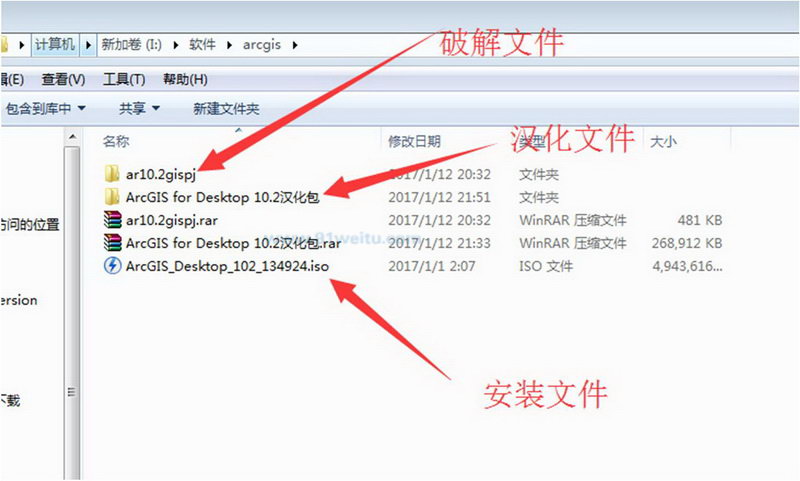
2. 用虚拟光驱打开ArcGIS_Desktop_102_134924.iso安装文件
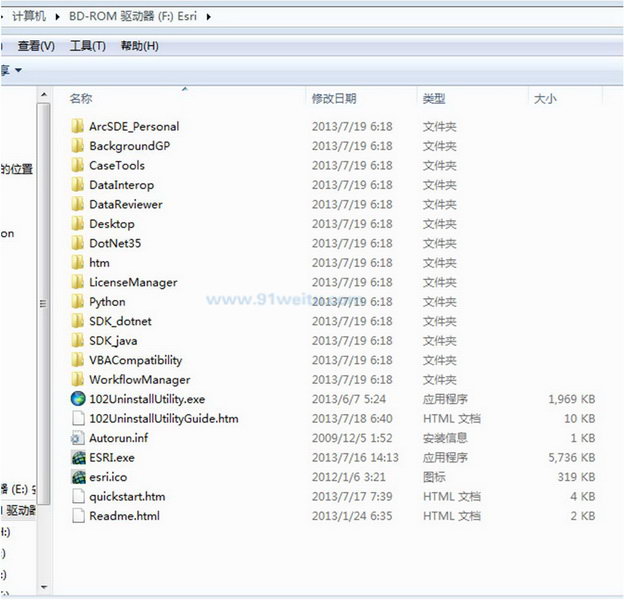
3. 运行ESRI.exe
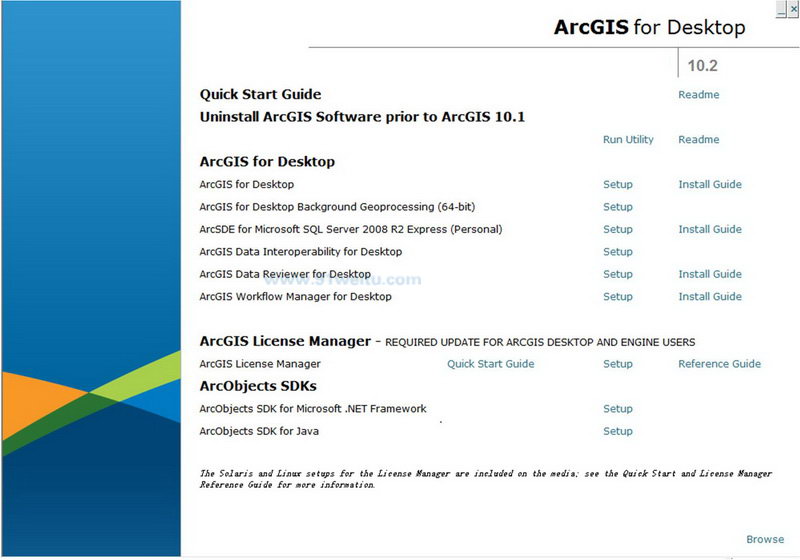
步骤二:安装ArcGIS License Manager
1、首先安装ArcGIS License Manager,点击红框里面的Setup开始安装,如下所示,按默认设置安装一路安装下去即可。
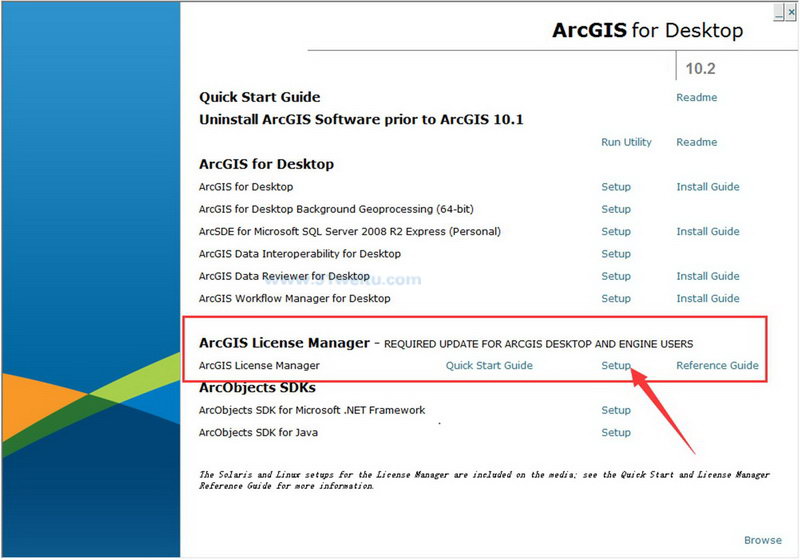
2、安装完成会弹出ArcGIS License Server Administrator对话框,我们点击Stop停止服务,然后关闭对话框。
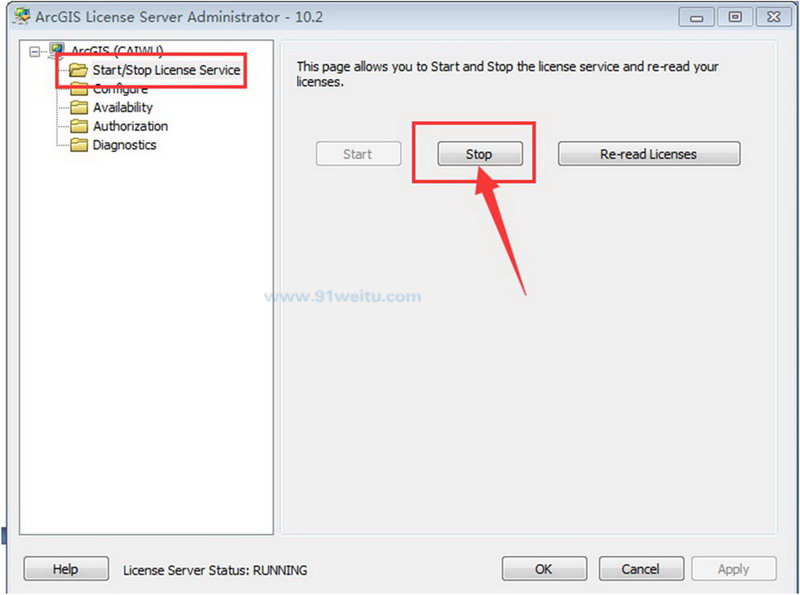
3、复制破解文件到ArcGIS License Manager安装目录bin文件夹下,覆盖原来的文件
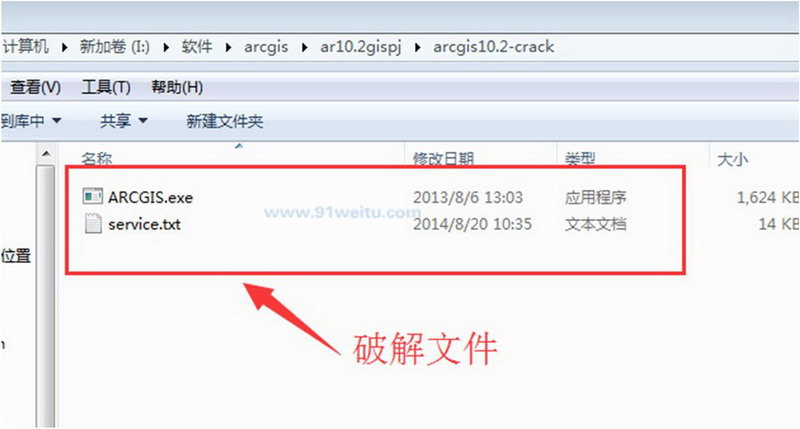
找到ArcGIS License Manager安装目录bin文件夹,默认为
C:\Program Files (x86)\ArcGIS\License10.2\bin,复制破解文件到该目录,覆盖原来的文件
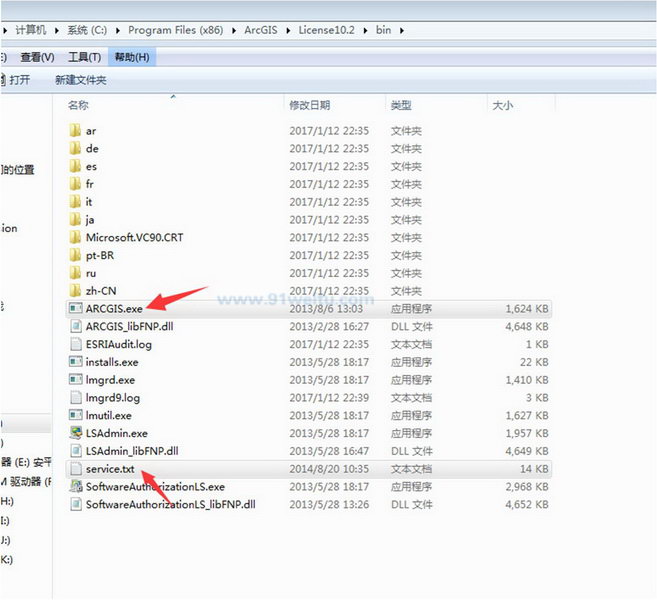
4、启动ArcGIS License Manager服务,打开ArcGIS License Manager,点击启动按钮,至此ArcGIS License Manager安装结束,下一步安装ArcGIS Desktop。
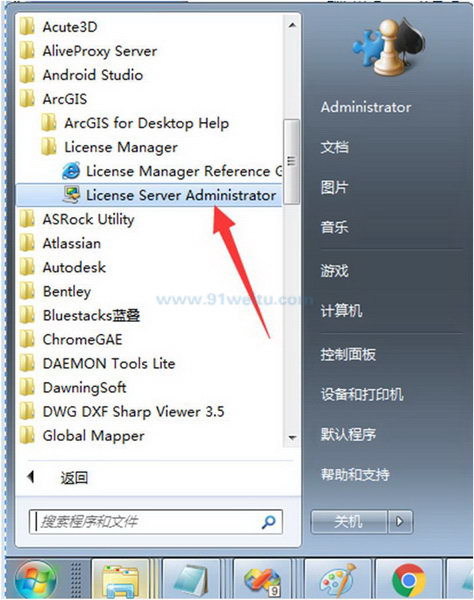
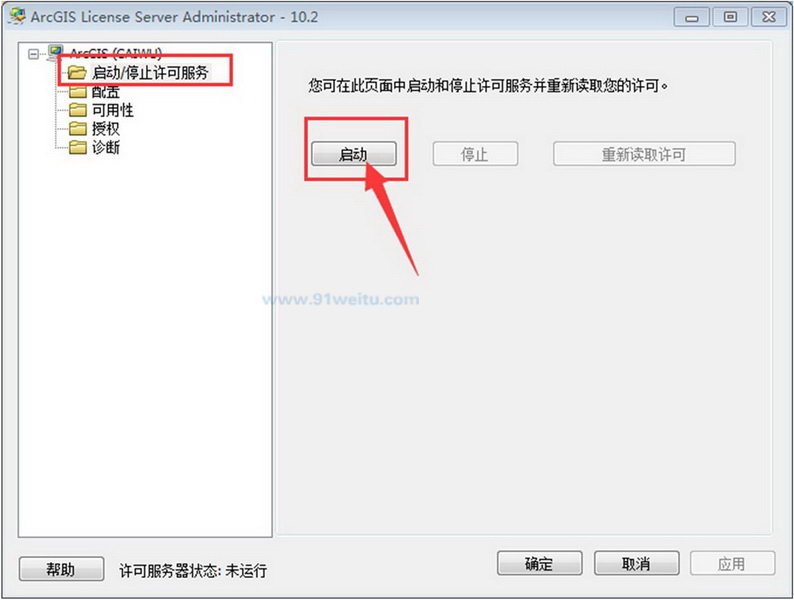
步骤二:安装ArcGIS Desktop
1、首先安装ArcGIS Desktop,点击红框里面的Setup开始安装,如下所示,按默认设置安装一路安装下去即可,如果C盘比较小,可以选择其他安装路径。
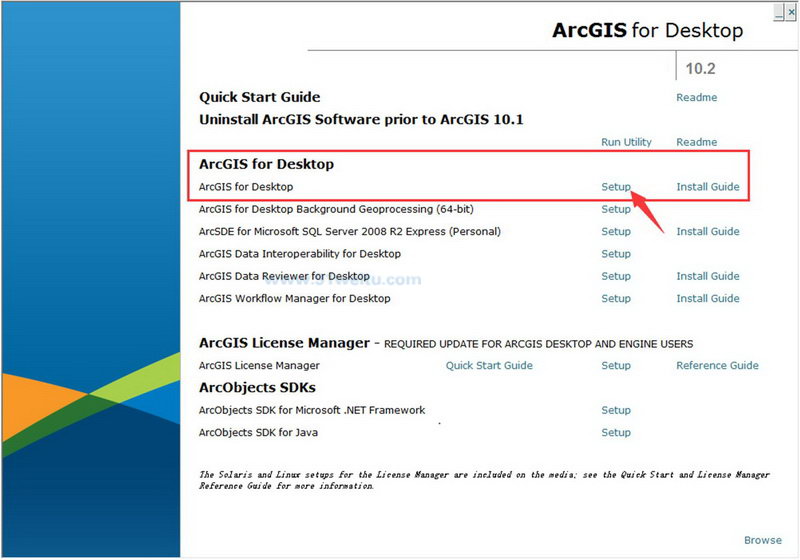
2、安装完成以后,弹出ArcGIS Administrator向导设置对话框,我们选择arcinfo浮动版授权,如下图红框所示:
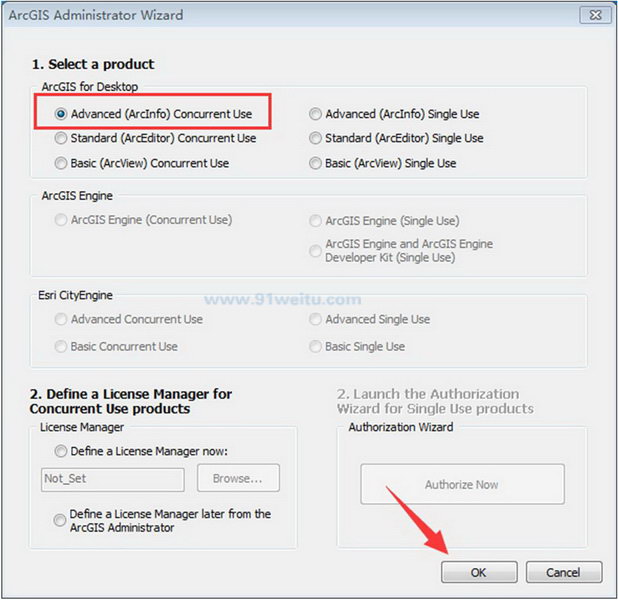
3、点击OK,弹出ArcGIS Administrator对话框,将Not_Set改为localhost或者localhost;,如果localhost未成功则输入localhost;,如下所示
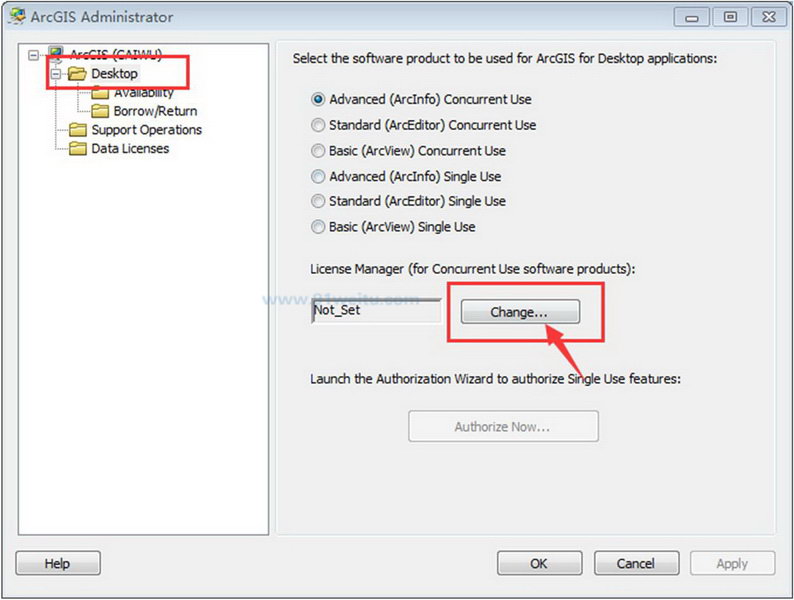
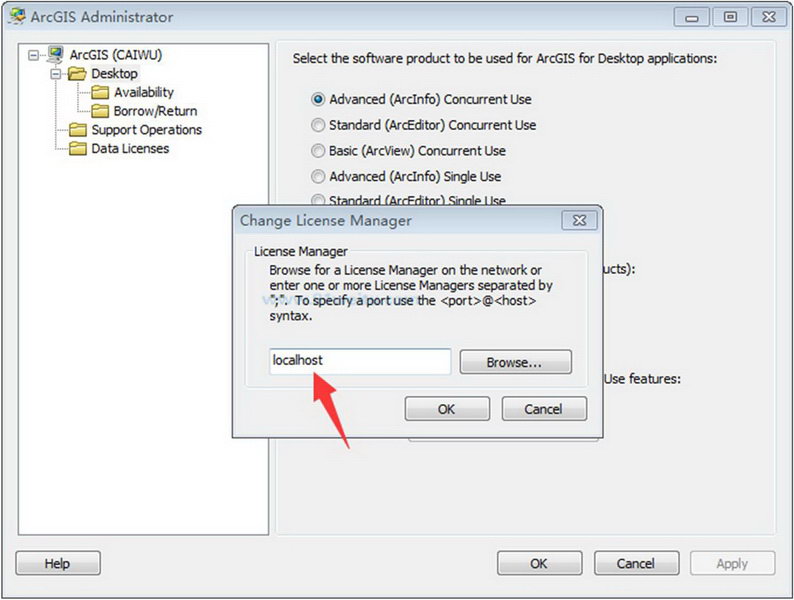
4、点击Availablity,可以看出已授权,点击OK,关闭对话框,至此ArcGIS Desktop安装结束,下一步ArcGIS Desktop安装汉化包。
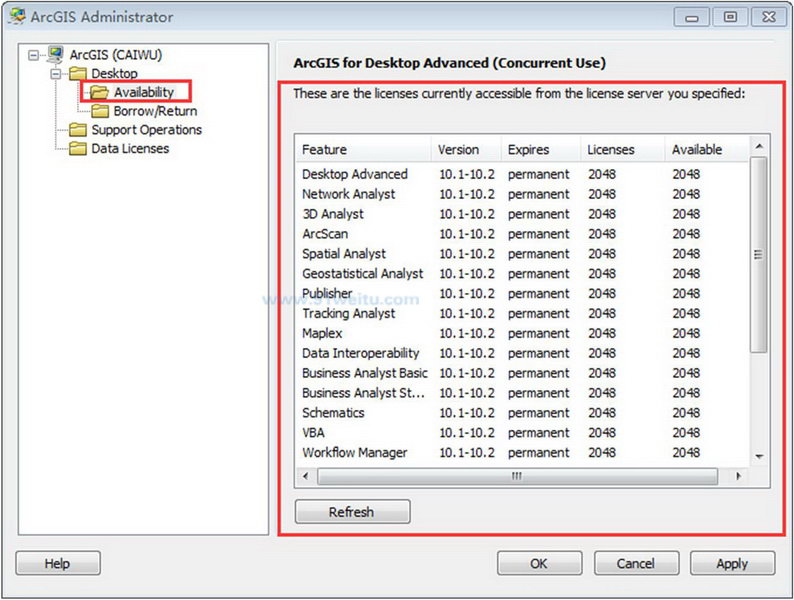
步骤三:安装ArcGIS Desktop汉化包
1、运行DesktopChinese_CN.msi,按默认设置安装一路安装下去即可。
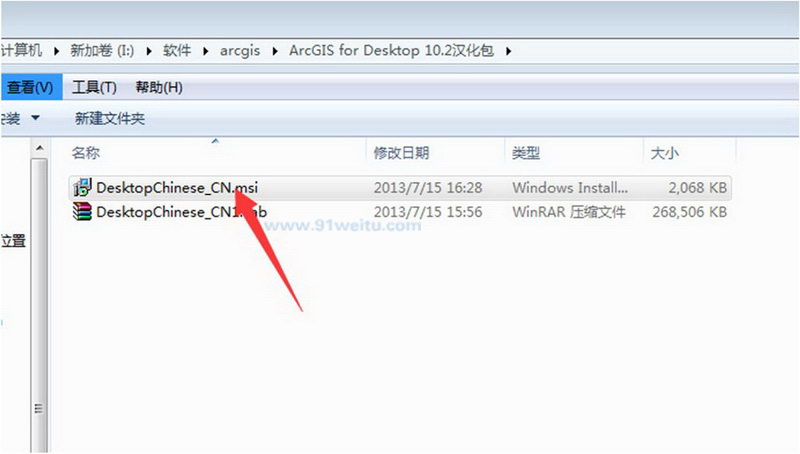
2、安装完成,打开ArcMap,自此整个安装工作结束。
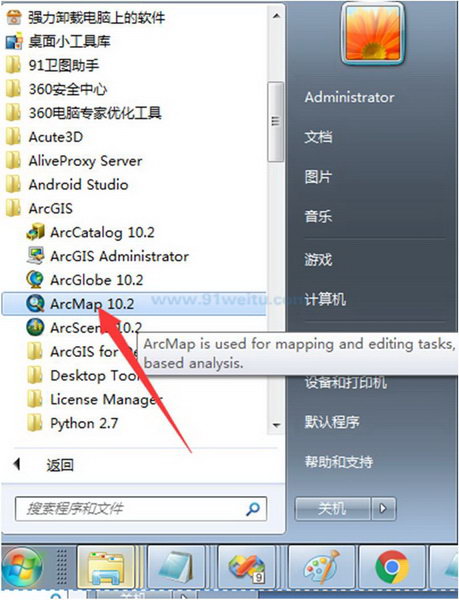
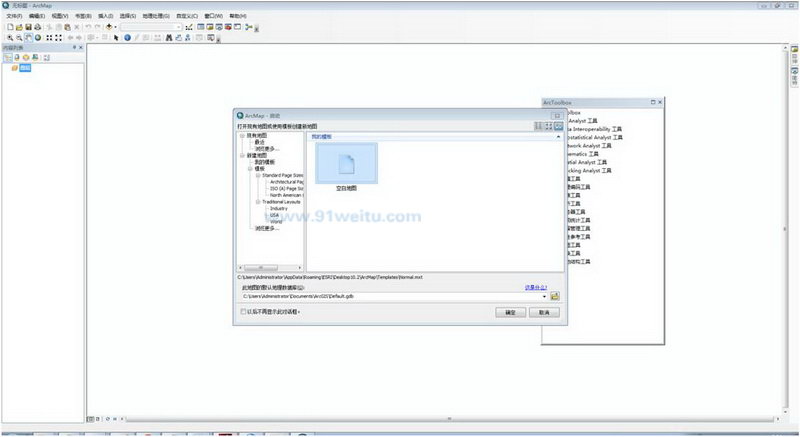
注意事项
1)Win10系统需要安装.net framework 3.5 sp1,下载地址为: https://www.microsoft.com/zh-CN/download/details.aspx?id=22
2)安装ArcGIS License Manager 服务无法启动的解决方案汇总
在安装 ArcGIS for Desktop 的时候,经常遇到 License Manager 无法启动的情况,常见的解决方案如下:
方案零
先重启一下,没坏处。再检查一下是不是系统防火墙的问题,建议关闭防火墙。方法-----> 安装ArcGIS关闭Window防火墙的方法
方案一
确认已经替换 service.txt 文件
确认已经替换 service.txt 文件
确认已经替换 service.txt 文件
方案二
手动启动 License Manager 服务。在计算机上右击,选择管理:
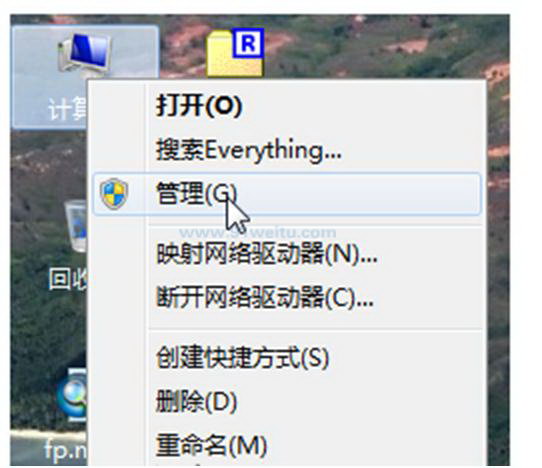
选择“服务”,找到 ArcGIS License Manager,右击,选择“启动”。
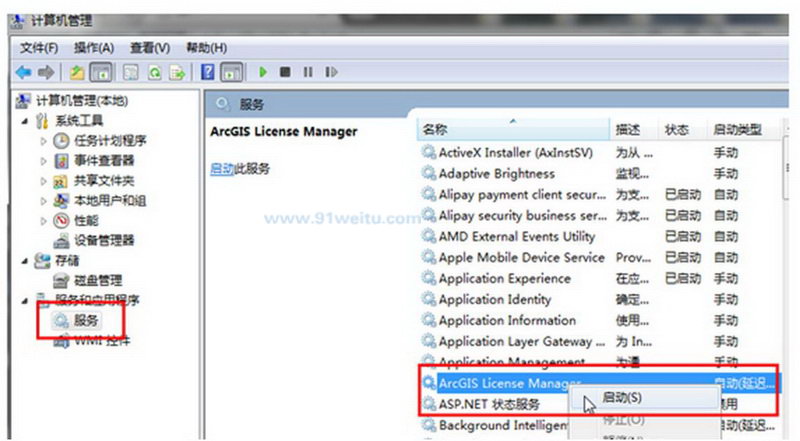
方案三
1.将 service.txt 复制一份,比如 service副本.txt
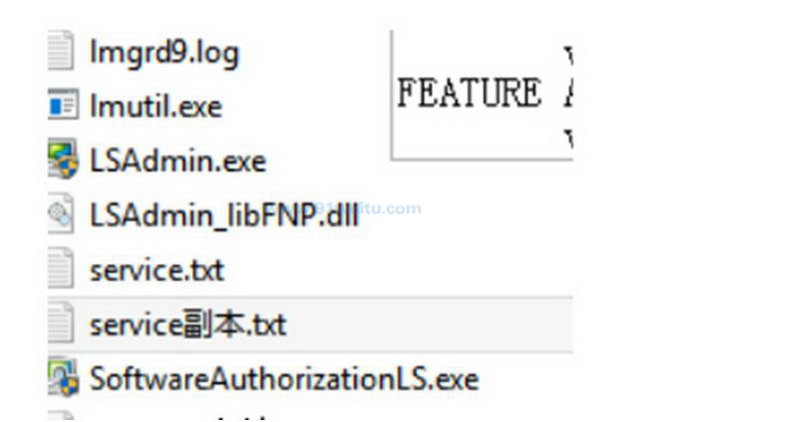
2.修改端口
我们可能需要把27000修改为27002(27003,27004之类都可以),如下图:
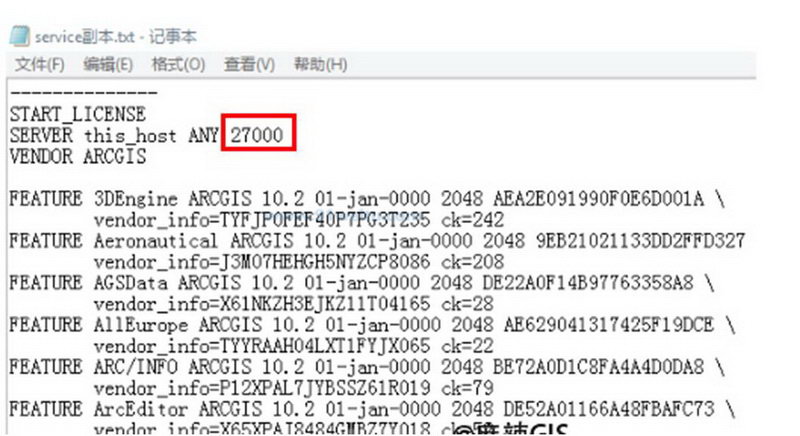
也可以把this_host改成你自己的计算机名,增加成功机率,方法:我的电脑(此电脑)右键属性有一个【计算机名】。注意计算机名中不可有特殊符号哦,修改计算机名的方法-----> 安装ArcGIS修改计算机名
由于可能放在C盘缺少权限之类的问题,还需要右键设置 service副本.txt 权限
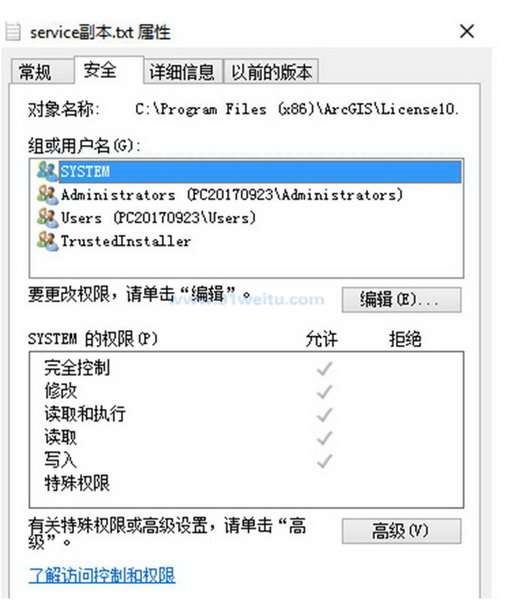
点击右边中间的【编辑】,把所有的都设置为允许。SYSTEM的和Users都这么设置
3.命令行启动服务
C:\Program Files (x86)\ArcGIS\License10.2\bin>
lmgrd.exe -z -c service副本.txt

快速打开命令行的方法:打开许可的bin目录下空白地方按shift右键【在此处打开命令窗口】
方法四
如果上述方法都不行,也有几个点可以建议参考
重装 .net framework(10.2对应3.5版本,10.4、10.5要4.5以上版本),
换个 ArcGIS 安装包,关闭系统UAC,如果重装D盘不行,试试重装到系统C盘就可(重装前清理了注册表)